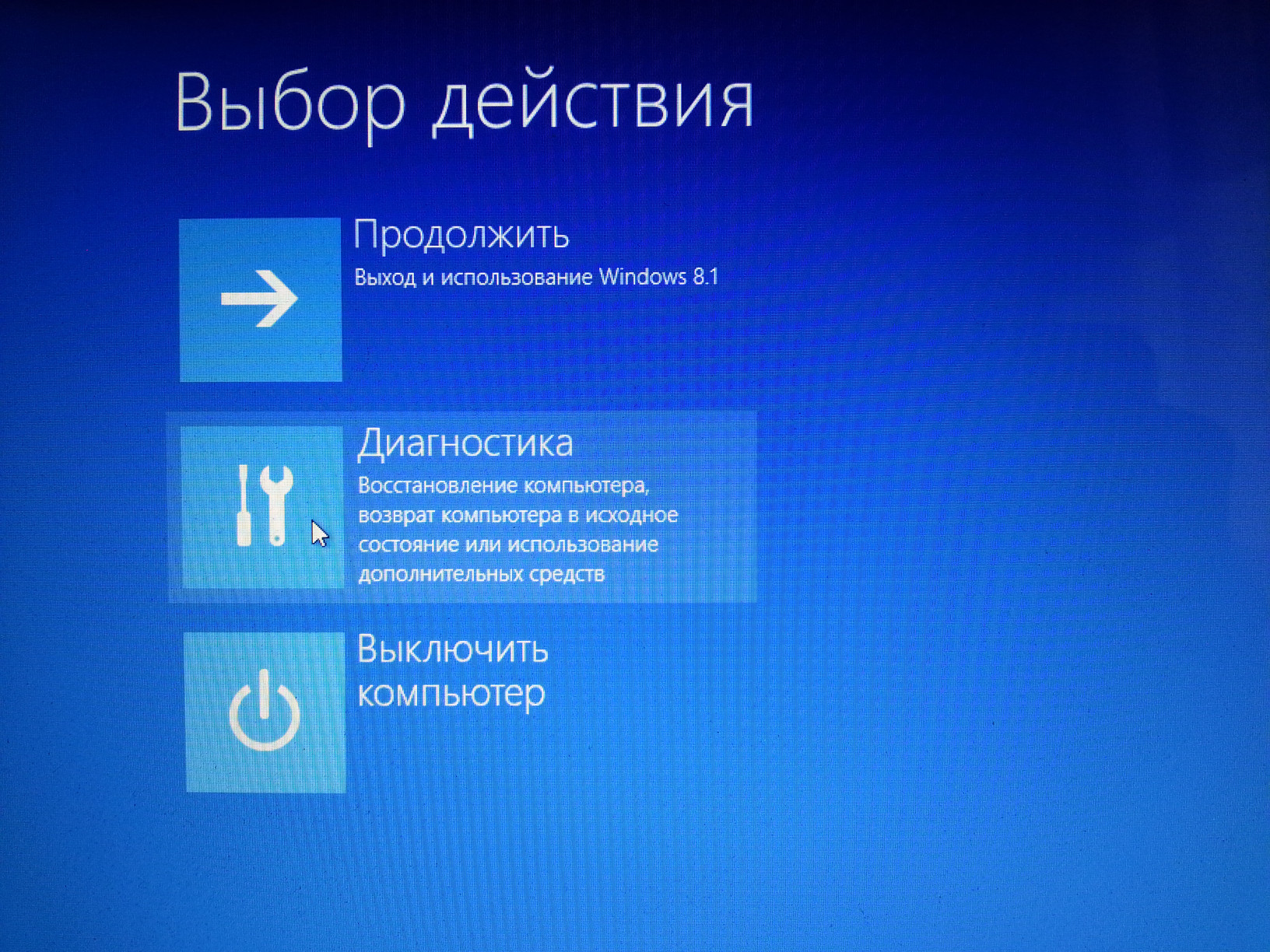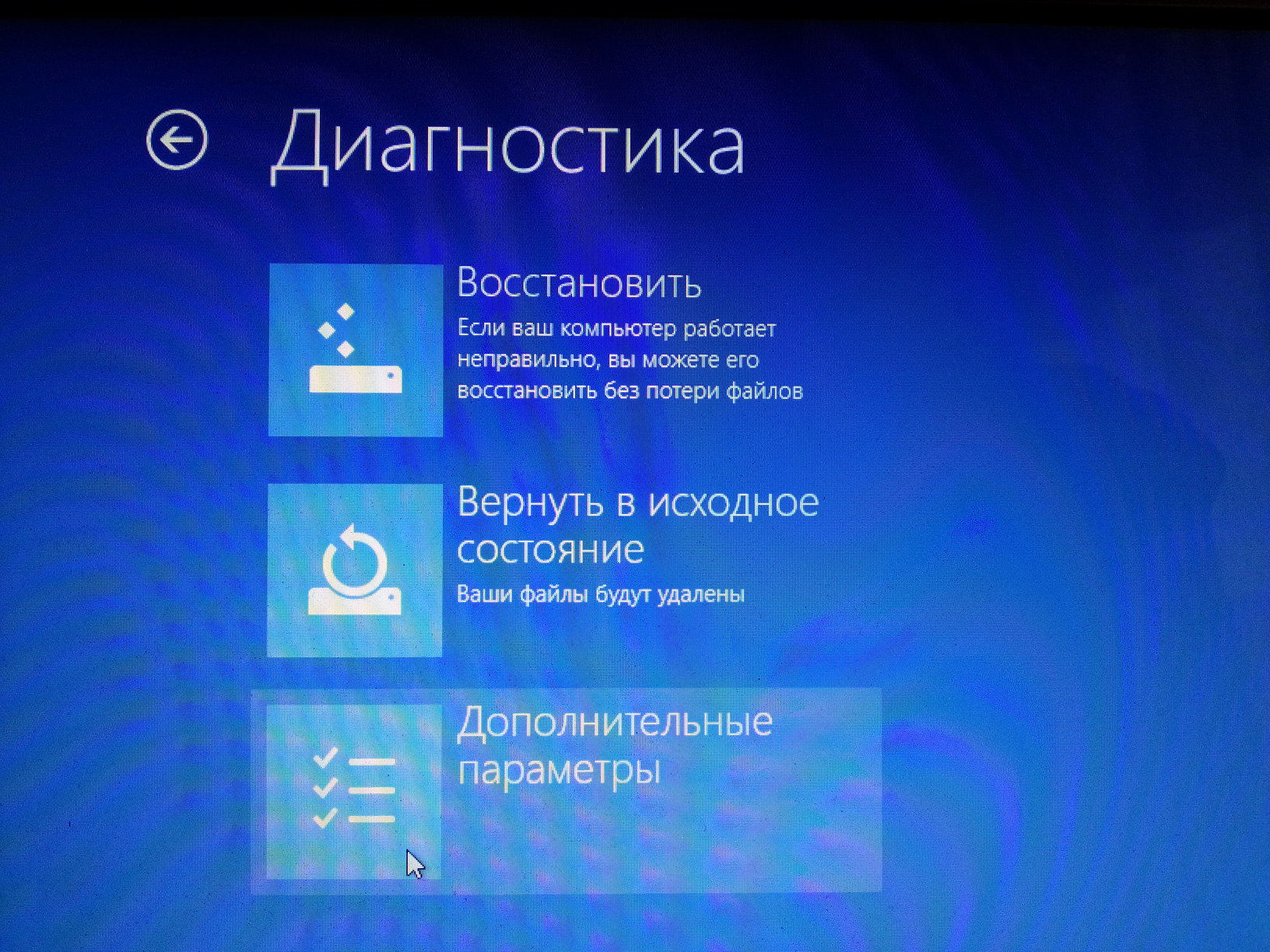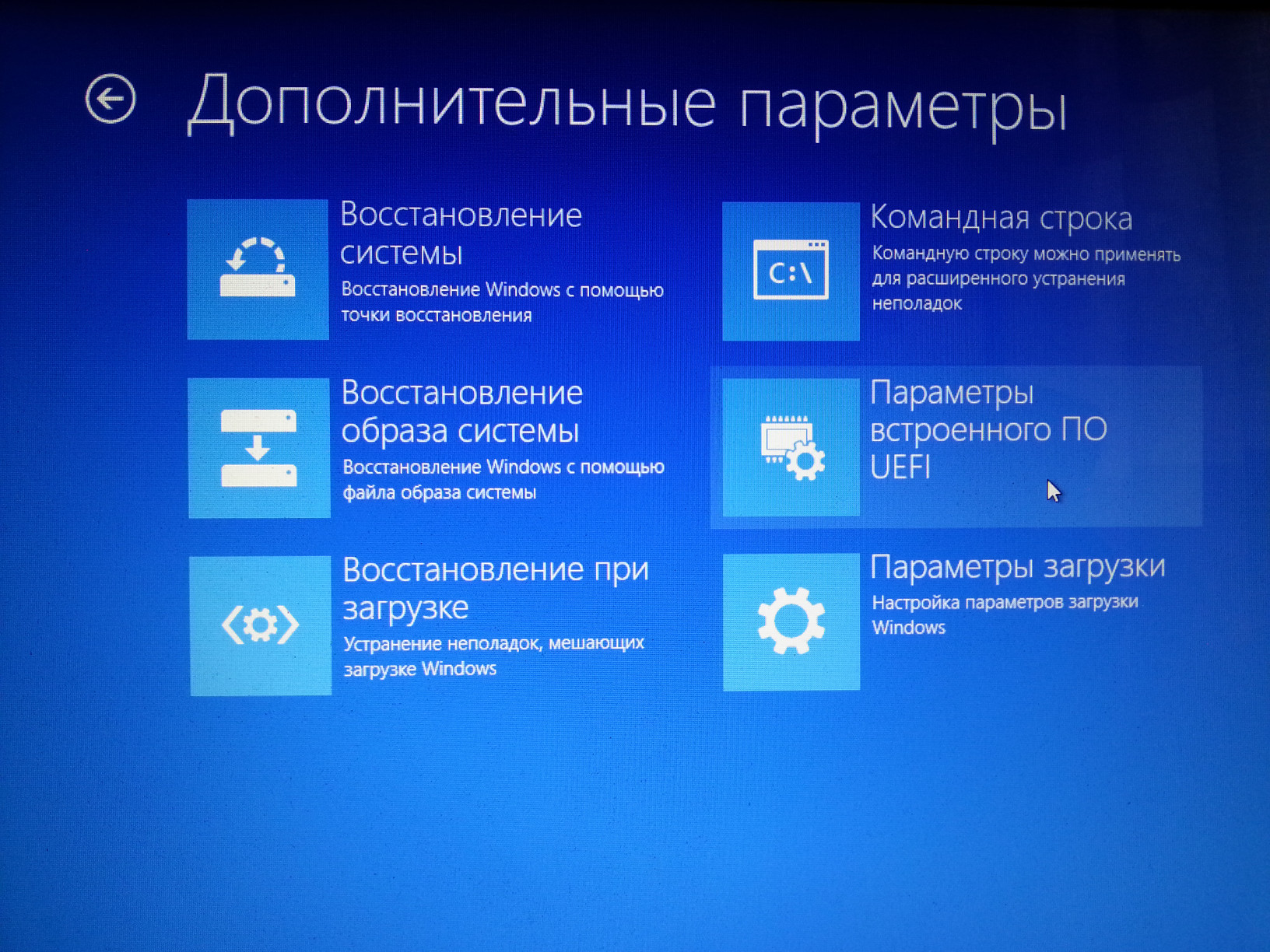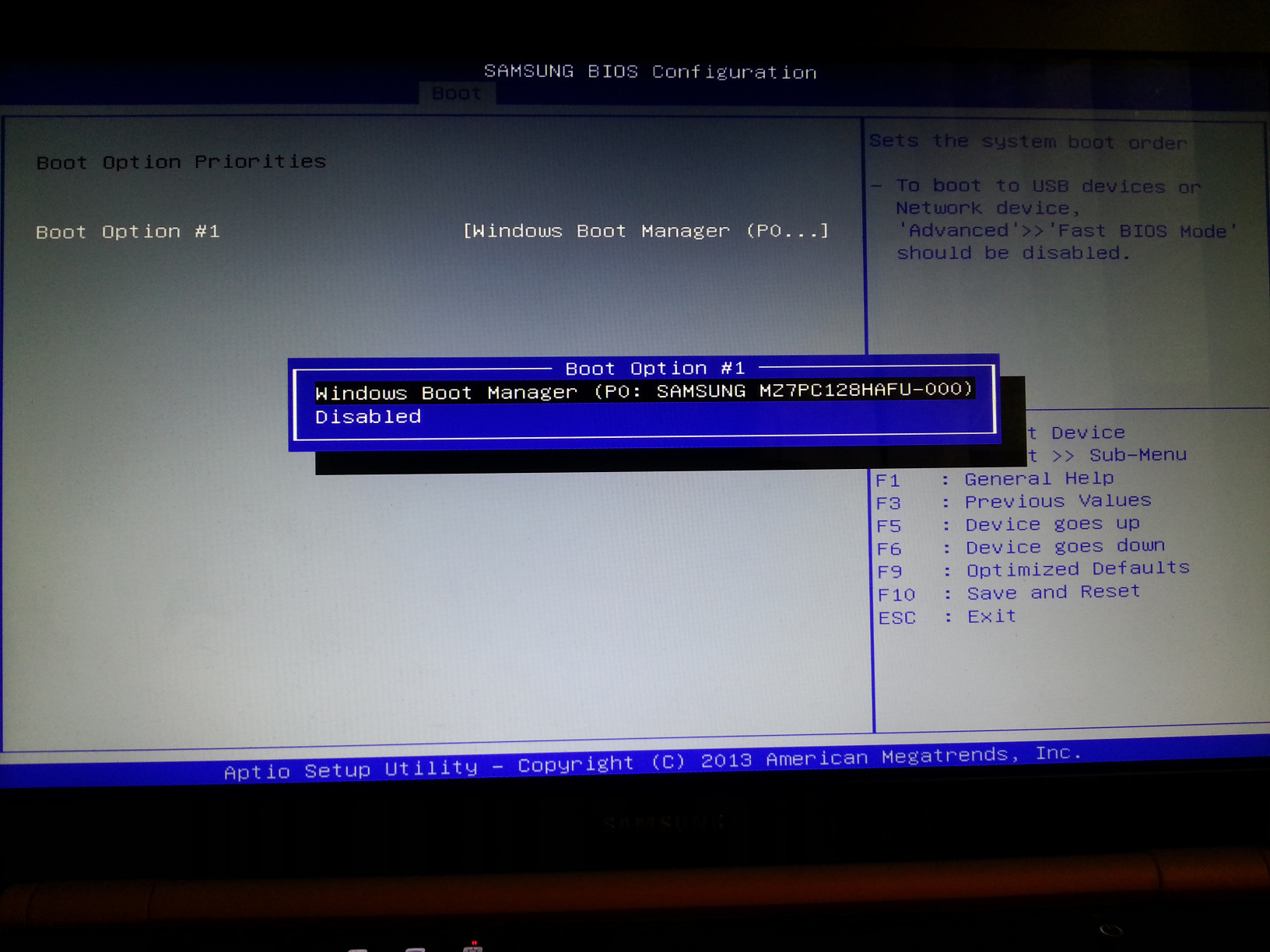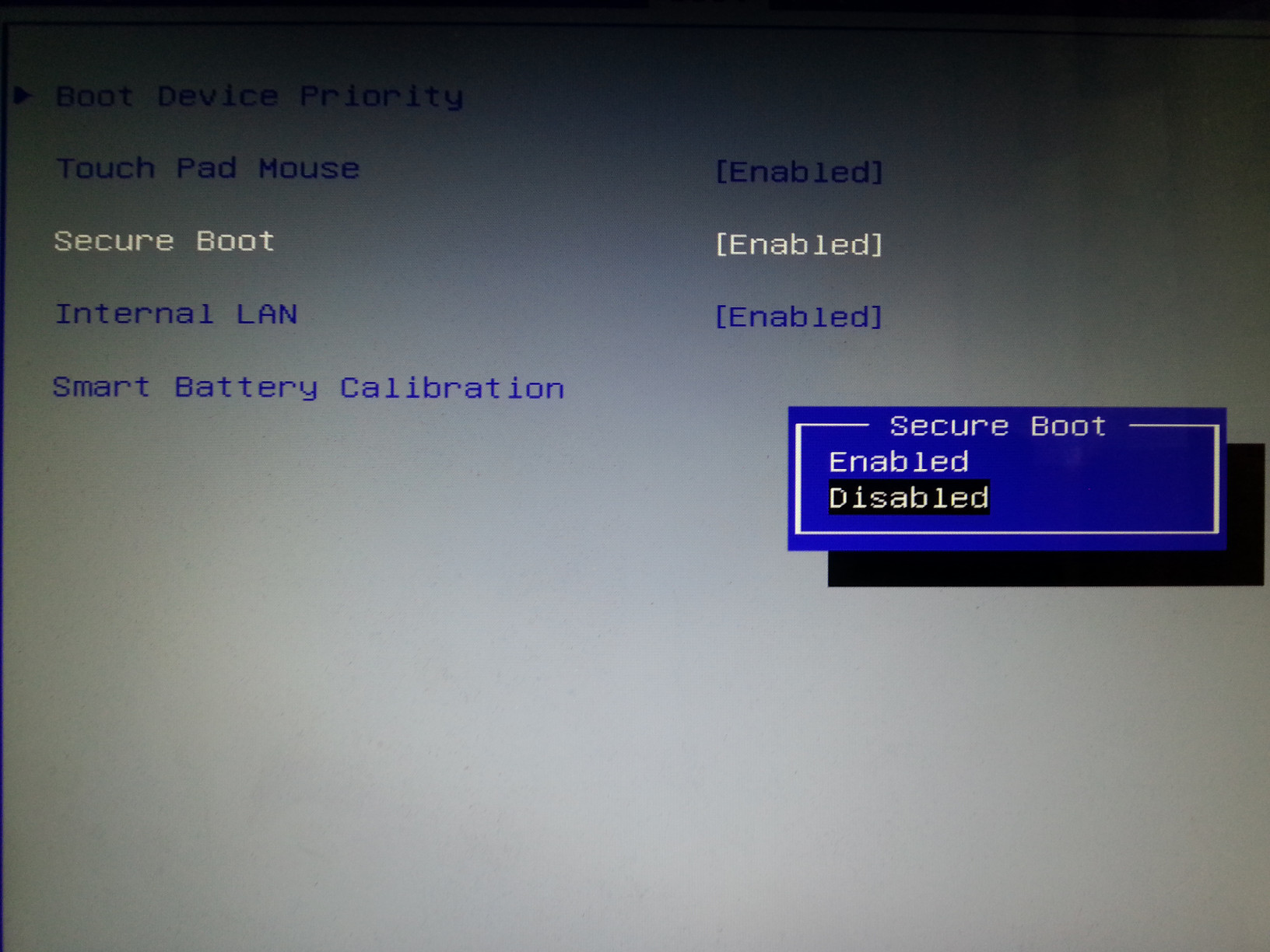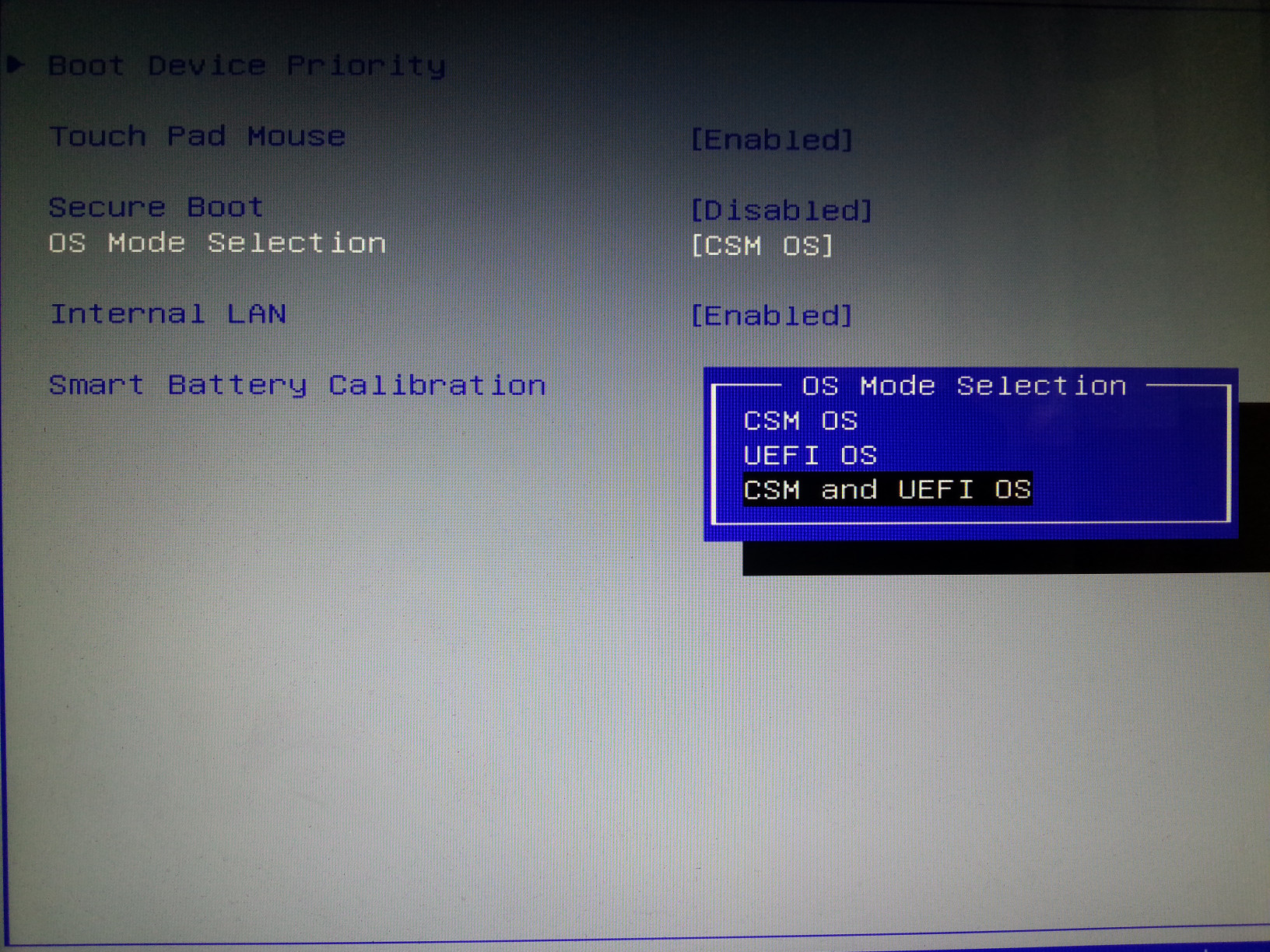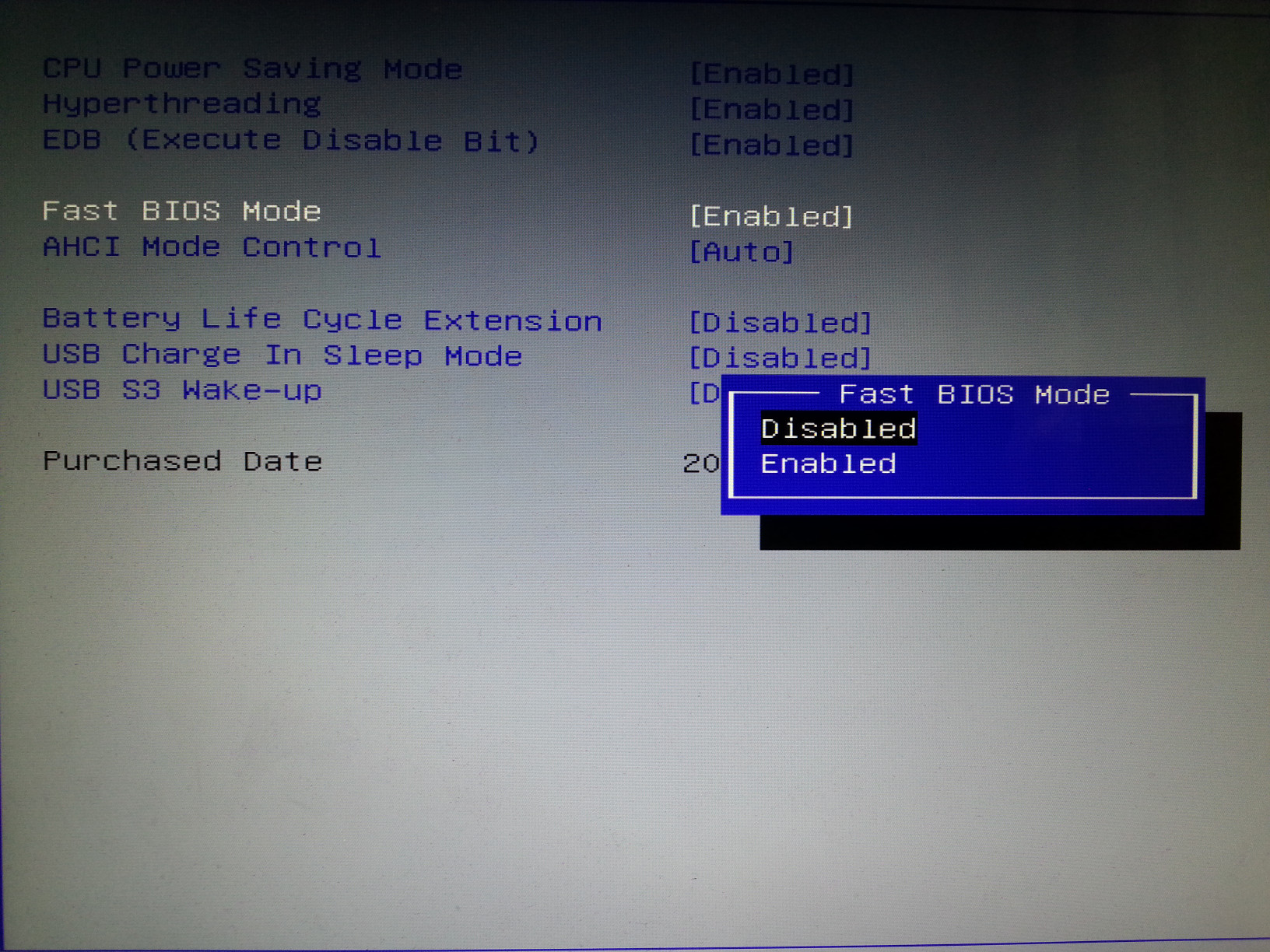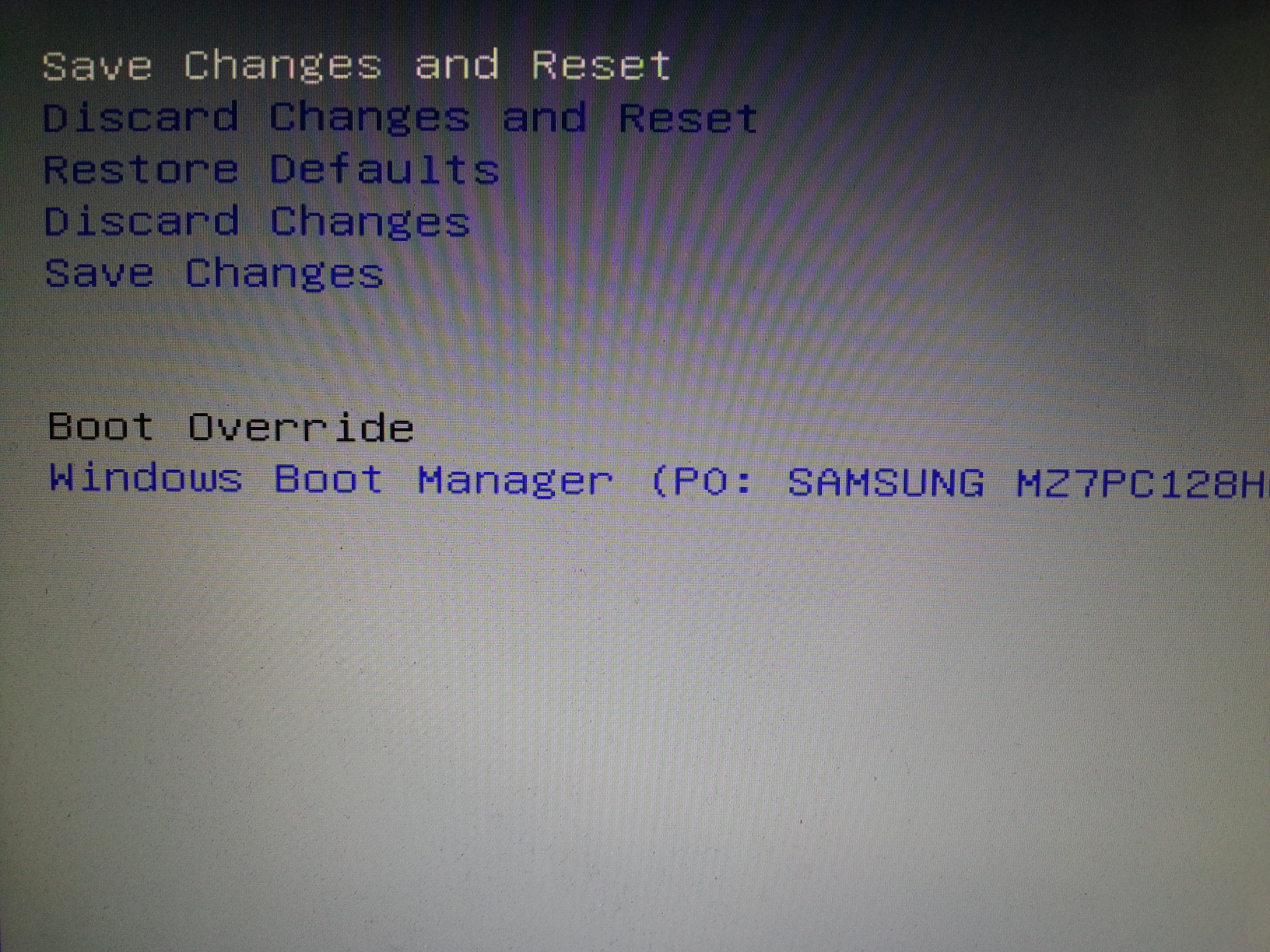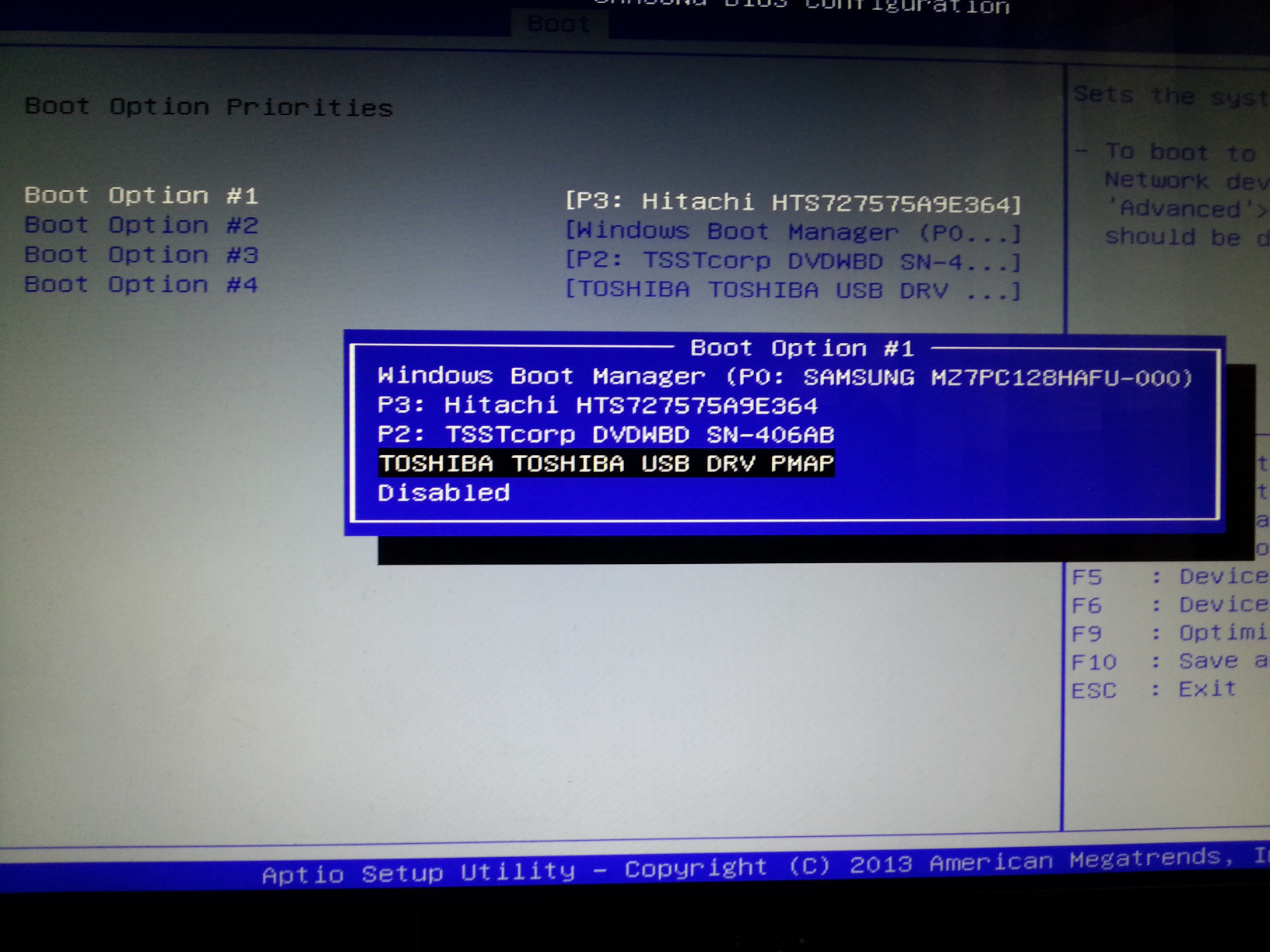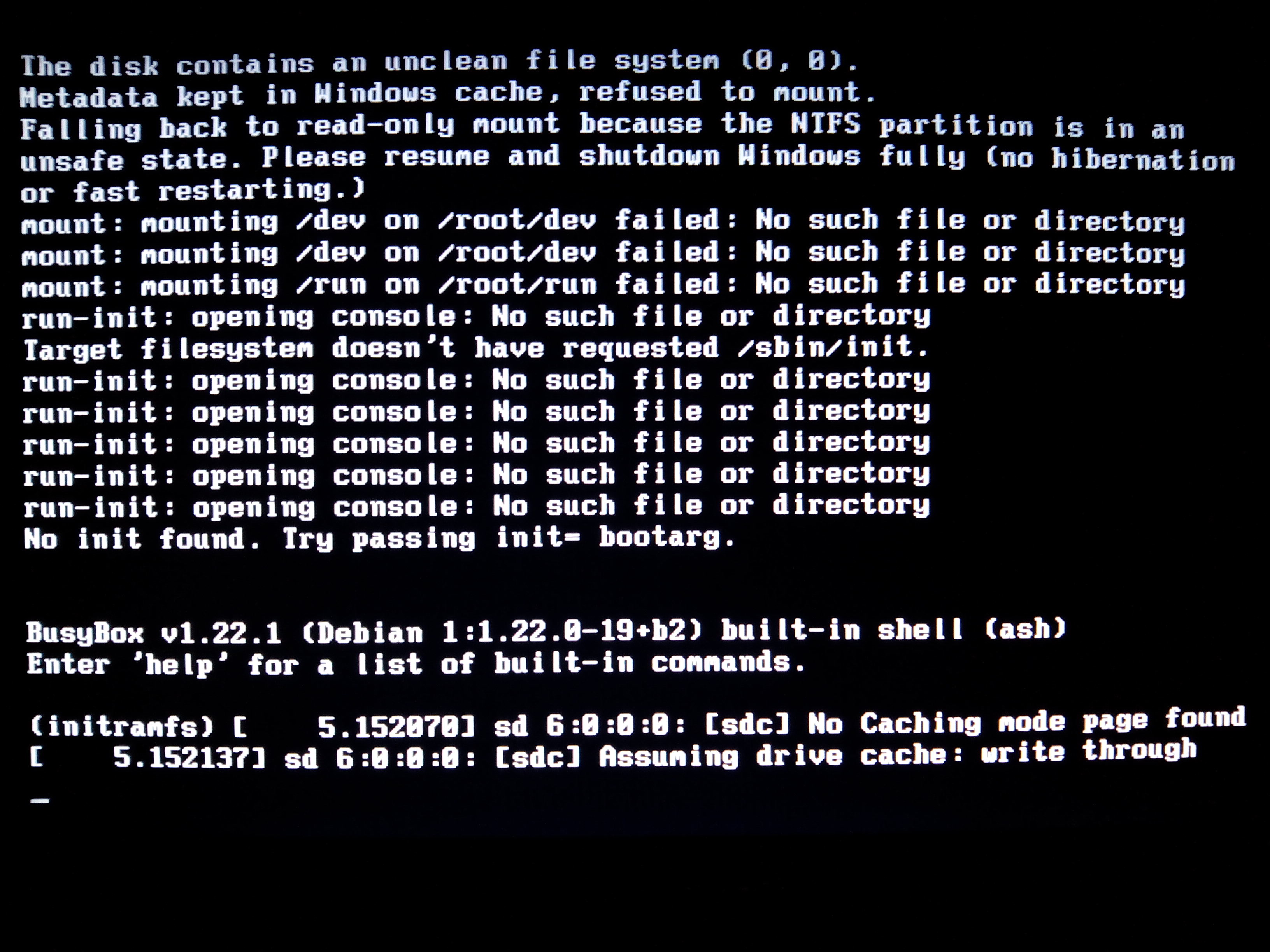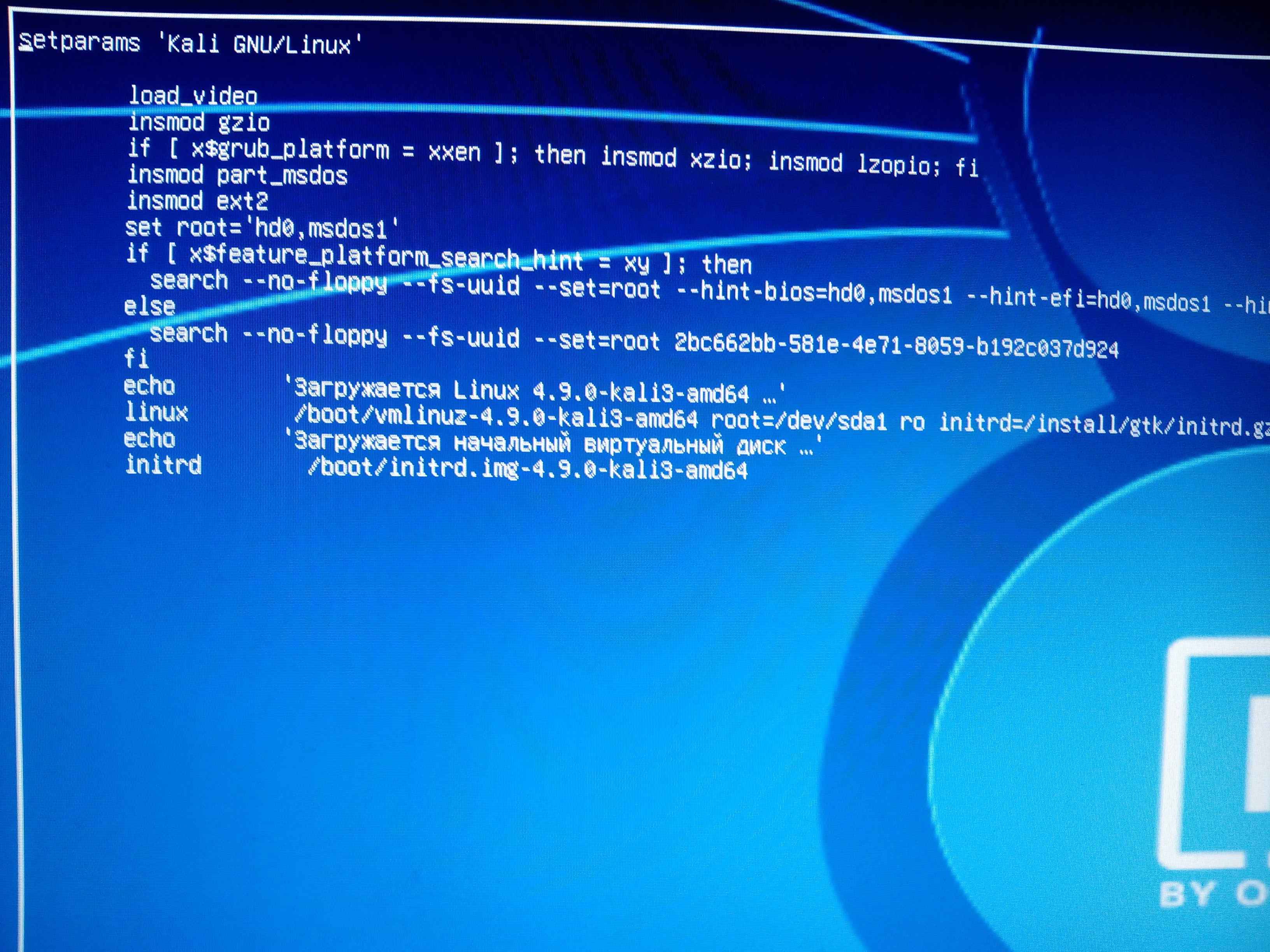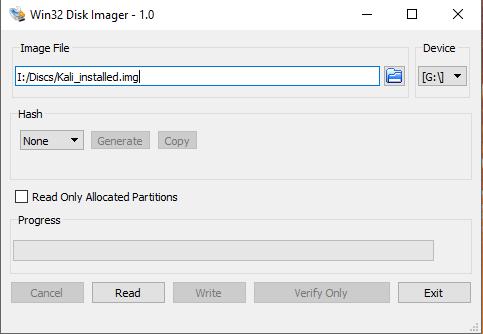как установить кали линукс на флешку 2021
Как установить на флешку Kali Linux 2021 с возможностью сохранения?

Сами посудите. Отныне, не нужно было использовать для учёбы и практики неподъёмную стопку винтов, можно было просто записать с десяток дистрибутивов на разные диски и извращаться сколько душе угодно.
Именно данная технология помогла совершить мне один из самых серьёзных рывков в развитии на начальном этапе становления, как ITшника и периодически, с переменным успехом пригождается на работе и по сей день.
Но, Денчик, скажете вы, всё это, как говорится, дела давно уже минувших дней. Лучше ответь, каким образом вся эта петрушка с лайвами, может сегодня пригодиться мамкиным хаЦкерам?
Друзья мои, бьюсь об заклад, что большинство из вас помешены на таком понятии, как анонимность. И именно в вопросе анонимности, лайвы, они же операционные системы не требующие установки, оказываются неоценимым подспорьем.
Помните, как в популярном сериале Mr. Robot, Элиот сжигал плашки оперативки в микроволновке и просверливал жёсткие диски, дабы избавиться от улик?
Так вот, последнего можно было бы избежать, если бы наш герой использовал для своих ушлых дел специальную LiveUSB-флешку. Запускаясь с неё, вы по дефолту добавляете минимум 100500 очков к скрытию своей личности.
За счёт того, что подобная флешка отлично работает на абсолютно любом компе, у вас пропадает привязка к конкретной аппаратной начинке. Следовательно, запуститься с неё можно практически с любого десктопа.
Ну а в случае возникновения непредвиденной ситуации, её можно быстро и очень легко уничтожить. Вместе с ней, к слову, уйдут в небытие все имеющиеся внутри опасные скрипты, словари и прочие компрометирующие вещи.
Крутяк, да? Надеюсь, вы осознаёте всю прелесть такого полезного инструмента в ваших шаловливых руках? Если да, тогда приготовьтесь, сегодня я расскажу вам, как быстро и безопасно записать загрузочную Live USB флешку с небезызвестной операционной системой Kali Linux 2021. Погнали.
Как загрузить образ Kali Linux 2021.1?
Шаг 1. Первым делом заходим на официальный сайт разработчиков kali.org и раскрываем раздел Downloads. Ищем в нём ссылку на образы Kali Linux.
Шаг 2. В открывшемся окне ищем 64-разрядный образ cприпиской Live. 32-битный варик скачивать в 2021 году смысла нет. Таких процессоров на компах нынче днём с огнём уж не сыщешь, даже в деревенских шарагах.
Шаг 3. Пока вся эта история скачивается, загрузим параллельно прогу для записи. В данном выпуске, я буду демонстрировать варианты записи дистрибутива с Kali, как из-под Виндовс, так и посредством юзания штатных утилек линуксовых ОСей. А напоследок даже затронем темку по Макам.
Но давайте обо всём по порядку. Для записи из-под внутрей мелкомягкой разработчики рекомендуют использовать утилиту Win32DiskImager. Не будем спорить с создателями и загрузим данную прогу с портала sourceforge.
Шаг 4. Эта софтина требует установки, но никаких проблем с этим делом возникнуть априори не может. Тупо жмёте Далее-Далее во всех окнах и по итогу запускаете DiskImager через ярлык.
Как создать загрузочную флешку с Kali 2021 в Windows?
Шаг 5. В окне программы указываем путь к Live-образу Kali’шки, который предварительно нужно распаковать. И выбираем из списка флешку предназначенную для записи. Рекомендую предварительно скинуть с неё всю нужную информацию, ибо в процессе подготовки к действу все данные с неё будут удалены.
Шаг 6. Если всё гуд – жмём кнопку Write и подтвердив намерение о записи, удаляемся на заслуженный перекур.
Шаг 7. Как только на экране появится надпись, информирующая нас об успехе, можем смело переходить к этапу настройки разделов.
Шаг 8. Без этого шага, все собранные хендшейки, созданные скрипты и любые надстройки вашей системы будут слетать сразу после перезагрузки. Для того, чтобы этого избежать, необходимо грамотно настроить разделы для работы с режимом Persistance.
Проще всего это сделать с помощью крошечного менеджера разделов Partition Wizard. Загружаем его с официального сайта
Шаг 9. И после установки, которая не вызовет затруднений, в основном окне проги кликаем правой кнопкой по свободному месту на флешке. Выбираем Create, т.е. создать новый раздел.
Шаг 10. В открывшемся окне указываем лейбл раздела. Пусть будет persistence. Файловую систему указываем Ext4, дабы всё считывалось и записывалось по красоте. Наконец жмём ОКей.
Шаг 11. Остаётся лишь применить выбранную конфигурацию кликнув Apply.
Шаг 12. Ждём, когда в визард завершит операцию. И отправляем компьютер в ребут.
Загрузка Kali 2021 с Live USB
Шаг 13. Для тестирования флешки нам понадобится загрузиться с неё. Сделать это можно 2 способами. Первый – выставить в BIOS приоритет на загрузку с флеш-накопителя и второй – выбрать её из списка в BOOT-меню. Второй способ гораздо быстрее, им и воспользуемся.
Шаг 14. Через некоторое время перед нами появляется окно с выбором. Нам нужен пункт содержащий persistence.
Шаг 15. Кали загрузится непосредственно на рабочий стол. Если вдруг появится окно с просьбой ввести логин/пароль используйте вариант Kali/Kali. У меня же вход осуществился автоматически, а значит мы можем сразу переходить к донастройке ОСи. Запускаем терминал и вводим sudo, затем команду fdisk с атрибутом L для просмотра дисковых устройств и разделов.
Монтирование раздела Persistence
Шаг 16. Система покажет записи для разделов и устройств в виде списка. Находим среди этой истории нашу флеху. И на ней непосдерственно раздел Persistence. В столбце Type он воспринимается системой, как Linux. Запоминаем его метку. Например, sdb3. И создаём новую точку монтирования с названием my_usb.
Шаг 17. Хорошо. Точка создана. Далее нам необходимо смонтировать раздел на флешке для сохранения файлов my_usb. Главное не тупаните и укажите нужный раздел, а то хлопот потом не оберётесь.
Шаг 18. Далее создаём новый конфигурационный файл через nano.
Шаг 19. И прописываем в нём одну единственную строчку / union.
Шаг 20. Сохраняем внесённые изменения нажав комбинацию клавиш CTRL+X. И подтверждаем, введя Y. Всё, Enter.
Шаг 21. Осталось размонтировать раздел введя umount.
Шаг 22. И можно смело отправлять компьютер в ребут.
Шаг 23. После перезагрузки создадим новую папку на рабочем столе, чтобы затестить, что сохранение точно работает. Снова ребут.
Шаг 24. Вуаля. Папка на месте, а значит все действия увенчались успехом.
Дальше, я бы настоятельно рекомендовал вам сразу обновить текущий список пакетов и настроить Root-права. По данной теме у меня есть отдельный ролик. Ссылочка на него всплывет в уголочке и будет указана в финальной заставке.
Помимо этого, было бы кстати установить нормальный редактор кода, аля Atom. Терминал Tilix, браузер TOR и до кучи донастроить по мелочи саму Оську.
Если вам интересно то, как настраивают Kali’шку люди занимающиеся пентестингом на постоянной основе, дайте знать об этом в комментах. Я соберу фидбэк от самых известных гуру своего дела, и мы сделаем крутейший ролик по первоначальной настройке для начинающих от А до Я.
Тем, кто желает поддержать канал малой копеечкой, напоминаю, что помимо основного контента у меня есть ряд обучающих курсов по теме сетевого и системного администрирования и безопасности информационных систем.
Так что, если хотите научиться строить собственные сети, разворачивать полигоны, администрировать сервера на Windowsи Linux, обязательно обратите на них свой пристальный взор.
Изучив их, вы поднимите уровень своих навыков на новую планку, ну и попутно, поддержите данный проект инвестировав небольшую, но очень важную частичку в его развитие.
На этом сегодня всё. Если впервые забрели на канал, то не стремейтесь, смело бейте в колокол и в вашей ленте будут регулярно появляться бодрейшие ролики на тему админства, пентестинга и информационной безопасности.
С олдов, как обычно по лайку. В заключении по традиции желаю всем вам удачи, успеха и самое главное, продуктивного развития в избранной области. Берегите себя и свои сети. Заботьтесь об анонимности.
И если уж чудите с Kaliшкой и её инструментами – не оставляйте лишних следов. Ну а флешка с LiveUSB поможет вам с этим делом, как нельзя лучше. До новых встреч, многоуважаемые камрады. Увидимся в комментариях. Всем пока.
Дракон под рукой – Устанавливаем Kali Linux на USB флешку
Дистрибутив Kali Linux используется профессионалами для пентестинга, а хакерами для взлома. Базируется Kali Linux на дистрибутиве Debian, но, имеет обычно более свежее программное обеспечение чем в его родителе, например, ядро и графическую оболочку. Вы могли видеть Kali Linux в фильмах и сериалах, например возьмем сериал “Мистер робот”. Там главный герой использовал Kali Linux для своих целей, в фильме мелькали такие утилиты как “Bluesniff, Scanner (btscanner)”. А так же “John the Ripper, Metasploit Framework, nmap, Shellshock и Wget” и некоторые другие. Вообще, интересный сериал, но, на любителя. И так, вернемся к статье. Устанавливать мы будем Kali Linux на обычную флешку, что нам это даст? Ну хотя бы возможность сохранять свои заметки, настройки и всегда иметь при себе флешку с Linux. Стоит отметить, что данная инструкция подойдет и для других дистрибутивов Linux. То есть, таким методом вы сможете установить например Manjaro или Ubuntu на флешку.
Подготовка к установке
Что нам понадобится для этого, ну во первых, установленный VirtualBox с плагином Extension Pack. Как установить читайте в этой статье для Ubuntu, или в этой для Debian 10. Второе что нам нужно будет это сама флешка, рекомендую объемом не меньше 16 гигабайт, а лучше больше и отформатированная желательно в MBR. Ну и конечно же сам дистрибутив Kali Linux скаченный с официального сайта. Скачиваем либо “Kali Linux 64-Bit (Installer)” либо же “Kali Linux 64-Bit (NetInstaller)”, качать 32-Bit сборки в наше время не имеет смысла. Я же себе буду устанавливать версию “Kali Linux 64-Bit (NetInstaller)”:
Теперь переходим к VirtualBox, создаете новую машину, тут собственно все просто, для установки вы можете выставить свои параметры, это особой роли не играет. Кроме создания жесткого диска, но об этом чуть ниже:

Когда дойдете до пункта создания жесткого диска, выбираем пункт “Не подключать виртуальный жесткий диск”. Так как мы будем устанавливать Kali Linux на флешку, соответственно, он нам не нужен:
После создания виртуальной машины, переходим в настройки, далее система и при необходимости выбираем пункт “Включить EFI (только специальные ОС)»”:
Далее переходим к пункту “USB” и выбираем какая у вас флешка, 2.0 или 3.0. У меня флешка 3.0, по этому я и выбрал этот пункт:
Теперь запускаем нашу созданную виртуальную машину и выбираем ISO образ Kali Linux который мы скачали ранее. Когда загрузится выбор установки, в нижней части экрана выбираем нашу USB флешку:
Если вдруг ваша флешка не отображается, попробуйте добавить себя в группу “vboxusers” выполнив команду в терминале:
Не забудьте заменить “$USERNAME” на свое имя, которое вы используете га компьютере. После чего перезагрузите систему. Теперь у вас должна определится флешка в VirtualBox.
Установка Kali Linux
Выбираем пункт графической установки “Graphical Install”. После чего выбираем язык установки, тут все зависит от ваших предпочтений, я же выберу “Русский” и нажимаем на “Continue”, затем “Российская Федерация” и нажимаем “Продолжить”:

Раскладка клавиатуры
Раскладку клавиатуры настоятельно рекомендую выбрать Английскую. Для этого перемещаемся на вверх до пункта “Английская американская”:
Имя компьютера
После чего задаем имя для вашего компьютера, в будущем вы сможете его всегда изменить. Как изменить имя компьютера, читайте в этой статье. Имя вы можете выбрать любое, какое предпочтете. Имя домена указывать не обязательно, по этому можно оставить данное поле пустыми и нажать “Продолжить”:
Ник пользователя
После чего придумываете себе имя (Ник) и вписываете в соответствующее поле, далее подтверждаем нажав на “Продолжить”:

Задаем пароль
На следующем экране установки необходимо придумать и вписать пароль в соответствующие поля. При необходимости вы можете поставить галочки для отображения вводимого пароля:
Часовой пояс
Далее выбираем часовой пояс, тут собственно можно указать любой доступный часовой пояс, он лишь повлияет на время в системе:
Разметка флешки
Вот мы и дошли до самого интересного, а именно, до разметки жестких дисков. Подробно об этом вы можете прочесть в этой статье. На данном этапе я выберу автоматическую разметку диска. Стоит оговориться, что раздел подкачки будет значительно тормозить нашу систему, да и толку от него мало. Так что, рекомендую все же использовать ручную разметку и не создавать раздел подкачки.:
А затем должна отобразится наша подключенная флешка, выбираем установку на нее и продолжаем:
Теперь предоставлю системе возможность самой создать необходимые разделы. В частности домашний каталог (home), выбрав пункт “Отдельный раздел для /home”. В этом каталоге и будут хранится все наши настройки системы, заметки и многое другое:
После чего смотрим как разметила система нашу флешку, и если все нас устраивает, выбираем пункт “Закончить разметку и записать изменения на диск”. При необходимости вы сами можете отредактировать разделы, для этого достаточно щелкнуть дважды мышкой на выбранном разделе и вы перейдете в режим его редактирования. Затем нажимаем на “Продолжить”, после чего необходимо подтвердить наши намерения отметив пункт “Да”:

После чего начнется установка Kali Linux на USB флешку. Данный процесс займет некоторое время, прежде чем можно будет продолжить:
Прокси http
Если же у вас есть прокси, вы можете его указать на данном этапе установки. Но, рекомендую воспользоваться сетью “TOR”. О том как настроить свою систему и браузер на сеть “TOR” вы можете найти у меня на сайте. Я же пропускаю данную возможность. Хотя у меня и есть прокси, но, все это сделать можно и позже, из графического интерфейса. Для этого оставляем данное поле пустым и продолжаем установку:
Выбор графического окружения
При выборе графического окружения вам предстоит отметить галочкой ту оболочку, которую вы предпочитаете. Не забудьте убрать галочку с того окружения, которое идет по умолчанию, если вы решили его сменить. Остальные параметры оставляем как они есть. Я же выберу окружения GNOME 3, после чего установка продолжится:
Теперь можно сходить за кофейком и перейти к просмотру роликов или фильма, периодически поглядывая на процесс установки. Так как данный процесс может занять значительное время, все зависит в большей степени от вашей флешки. После завершения установки перезагружаете компьютер и грузитесь с флешки. Вас встретит установленная на USB флешку Kali Linux.
Заключение
В заключение хотелось бы сказать, что я выбрал данный способ создания USB флешки не случайно. При таком подходе у вас не возникнет сложности установить практически любой дистрибутив Linux на флешку. А если возникнут проблемы, вы всегда можете воспользоваться поиском для их решения. Так же подобный подход не угрожает вашей основной системе, то есть, вы не чем не рискуете. Что хотелось бы еще отметить, так это то, что вы можете устанавливать таким способом не только на USB флешку. Но, например, можно установить Linux на съемный жесткий диск воспользовавшись данной инструкцией. После завершения установки вы получаете рабочую систему на съемном носителе. Можно настроить ее, установить утилиты которыми вы пользуетесь, сделать какие то заметки, и все это у вас сохранится. И при следующей загрузки вам не придется все настраивать и устанавливать заново, что, весьма удобно.
А на этом сегодня все. Надеюсь данная статья будет вам полезна.
С уважением Cyber-X
HackWare.ru
Этичный хакинг и тестирование на проникновение, информационная безопасность
Установка Kali Linux на флешку или на внешний диск как полноценную ОС
Оглавление
Внимание: настоятельно рекомендуется изучить статью « Linux на флешке: установка и другие подсказки по использованию Linux на USB носителях », в ней собрано решение множества проблем, которые могут возникнуть при установке и последующем использовании Linux на внешних дисках.
Если вам хочется иметь портативную флэшку или внешний жёсткий диск с Kali Linux, то имеется, как минимум, два варианта:
Первый вариант похож на обычную установку операционной системы. Но поскольку мы будем устанавливать на флэшку, то получаем портативность – возможность загрузиться на любом компьютере с USB входом. Все изменения, сделанные в системе, сохраняются после перезагрузки. В целом, работа мало чем отличается от работы с обычным компьютером.
Второй вариант заключается в создании Live системы на USB носителе (той же самой флэшке). Но поскольку Live система не способна сохранять изменения (пользовательские файлы, настройки системы), для неё дополнительно создаётся ещё один раздел, на который сохраняются файлы и сделанные настройки. Т.е., казалось бы, получается примерно как в первом варианте – имеется система, которая «помнит» сделанные изменения после перезапуска. На самом деле, есть некоторые нюансы.
Live система с persistent сама по себе занимает меньше места – столько же, сколько скаченный ISO образ – т.е. обычно до четырёх гигабайт. Операционная система, установленная обычным образом, занимает около 13-15 гигабайт. Зато установленная обычным образом система быстрее загружается, поскольку в Live используется сжатие. Live система с persistent может столкнуться с проблемой, когда новое ядро (которое возможно обновить), будет несовместимо со старым загрузчиком (который является частью Live образа и не обновляется).
В целом, оба способа заслуживают право на существование, и они оба будут рассмотрены на страницах HackWare.ru. В этой инструкции будет показано, как создать флэшку с установленной Kali Linux. Будет описан подробный порядок действий, позволяющий избежать некоторых проблем, которые могут возникнуть при установке системы на USB носитель или при загрузке с USB флэшки или внешнего диска.
Особенности установки Kali Linux на карту памяти
Установка на USB флэшку похожа на установку на внутренний диск. Но чтобы случайным образом не повредить основную систему компьютера, жёсткие диски компьютера или загрузчик основной системы, я предлагаю сделать установку Kali Linux на USB флэшку в виртуальном компьютере. После окончания этой установки вы сможете в вашем реальном компьютере загрузиться с этой флэшки. В качестве виртуального компьютера я использую VirtualBox.
На странице загрузки Kali Linux доступна два образа:
В моём методе для очистки флешки нужен Live образа. Но при установке с Live, нет возможности выбрать какие компоненты установить. К тому же, установка выполняется по сети. В общем, нам нужно сразу два образа: Installer (для установки) и Live для очистки флешки.
Я исхожу из того, что VirtualBox у вас уже установлен, или вы сами знаете, как его установить.
В VirtualBox создайте новый виртуальный компьютер. Самый обычный виртуальный компьютер для Linux. Единственное отличие – у него не должно быть (виртуального) жёсткого диска. Если у вас затруднение с созданием виртуальной машины в VirtualBox, либо возникнут затруднения по другим вопросам, связанным с VirtualBox, то обратитесь к инструкции «Как установить Kali Linux (пошаговая инструкция)», там это подробно расписано и проиллюстрировано скриншотами.
Когда в процессе создания нового виртуального компьютера дойдёте до окна Жёсткий диск, то выберите «Не подключать виртуальный жёсткий диск»:
После создания виртуальной машины в её настройках, поставьте галочку «Включить EFI (только специальные ОС)»:
USB флэшка для Kali Linux
Для Kali Linux, а также для любого современного дистрибутива Linux я рекомендую карты памяти объёмом более 16 гигабайт. Т.е. это 32 гигабайта или больше. Чем выше скорость – тем лучше. Флэшки плохо подходят для нескольких одновременных операций чтения/записи, а операционные системы работают именно в таком режиме. Даже с хорошей картой памяти ваша система будет работать заметно медленнее настольной, она может «лагать», «тормозить». С плохой (медленной) картой памятью работа может стать затруднительной, некомфортной.
Сколько живут USB флэшки с установленной операционной системой
Я из тех, кто не щадит свои медиа носители. На мои карты памяти в телефоне я скачиваю торренты, на свои USB флэшки я устанавливаю операционные системы, интенсивно их использую, часто делаю и восстанавливаю полные резервные копии. У меня не сломалось ни одной карты памяти/USB от интенсивного использования. Честно говоря, я считаю мифом рассказы, что карты памяти могут испортиться из-за частого использования. Возможно мне просто везёт. Я хочу сказать, что USB флэшки (по крайней мере некоторые) способны годами «жить» и использоваться с установленной на них операционными системами.
Очистка USB карты памяти для установки операционной системы
Когда виртуальная машина создана, запустите её. В качестве ISO рекомендуются официальные выпуски (а не еженедельные автоматические сборки). При попытке использовать еженедельные сборки у меня появлялись ошибки, связанные с невозможностью загрузить модули ядра, и установка завершалась неудачей.
Перед началом установки я рекомендую полностью стереть данные с флэшки (удалить GPT), поскольку в противном случае у меня иногда возникали ошибки с проблемой записи на диск.
Это мы сделаем силами Live системы, загрузившись со скаченного ISO.
Теперь если создать виртуальную машину без диска, то она не будет предлагать выбрать ISO образ для загрузки. Поэтому при включении виртуальной машины перейдите в Меню → «Устройства» → «Оптические диски» и выберите Live образ.
Перезагрузите виртуальную машину, чтобы началась загрузка с ISO образа. Загрузите Live system.
Вы можете посмотреть список дисков, но поскольку каких-либо других носителей (жёстких дисков), там нет, то вы увидите только флэшку под именем /dev/sda:
Для удаления GPT с диска, если она там есть, выполните:
В моём случае обнаружены сразу две таблицы разделов и система спрашивает, какую выбрать — выберите любую (у вас это может отсутствовать).
Для перехода в экспертный режим там введите
Затем для удаления GPT введите
Дважды согласитесь, чтобы полностью очистить диск.
Теперь наша флэшка очищена, не вынимая её перейдите в Меню → «Устройства» → «Оптические диски» и выберите Installer образ, перезагрузите виртуальную систему.
Инструкция по установке Kali Linux на USB карту памяти
Каких-либо отличий от установки операционной системы нет – всё достаточно стандартно, выбор языка, имени пользователя и т.к. Если у вас с этим проблемы, то, опять же, обратитесь к заметке «Как установить Kali Linux (пошаговая инструкция)».
Пожалуй, имеется только небольшой нюанс с разделом подкачки. Нам совершенно не нужен раздел подкачки на флэшке – мы будем использовать ресурсы компьютера напрямую, т.е. всю оперативную память – этого должно хватить сполна. Но даже если это не так, от раздела подкачки на флэшке будет только вред, поскольку он будет очень медленным. Чтобы не допустить создание раздела подкачки, то при переходе к «Разметке дисков» выберите пункт «Вручную»:
Даже после удаления таблицы разделов, на флешке во время установки могут быть всё ещё видны старые разделы — удалите их все, чтобы осталось только свободное место.
Выберите флешку. Создайте новую пустую таблицу разделов.
Выберите «СВОБОДНОЕ МЕСТО».
Создайте новый раздел.
Нам нужно два раздела — один требуется для EFI, а второй с нашей системой. Вначале мы создадим раздел для EFI — для него нужно не более 100-200 мегабайт.
Оставьте как есть, то есть раздел должен находиться в начале.
ВАЖНО: Кликните на «Использовать как».
И выберите «системный раздел EFI».
Выберите «Настройка раздела закончена».
Опять выбираем оставшееся «СВОБОДНОЕ МЕСТО».
«Создать новый раздел».
Вы можете использовать оставшееся место целиком. Если у вас большая флешка, то вы можете использовать только часть места, а в оставшуюся пустую область установить другой дистрибутив Linux или отформатировать в FAT32/NTFS и использовать этот раздел для хранения данных, который будет доступен из Linux и из Windows если подключить флешку как обычное хранилище, а не загружаться с неё. Для первого раза можете оставить как есть — то есть использовать всё место целиком. В любом случае, я рекомендую для этого раздела иметь минимум 30 гигабайт.
Выберите «Закончить разметку и записать изменения на диск».
Нам не нужен раздел подкачки, поэтому выбираем «Нет».
Соглашаемся с записей изменений на диск.
Теперь ожидаемся установки базовой системы.
В окне выбора софта для установки можете оставить как есть, но у меня маленькая флешка, поэтому я выбрал только установку 10 самых популярных инструментов (снял галочку с default).
Когда установка закончится (а это может занять больше времени, чем вы ожидали, посколкьу флэшки не такие быстрые как даже обычные жёсткие диски, не говоря об SSD), то отключите виртуальный компьютер. Вы можете перезагрузить ваш реальный компьютер, чтобы загрузиться со свежеустановленной на USB флэшку системы.
Загрузка Kali Linux с флэшки
Если у вас нет UEFI, то при начале загрузки компьютера нажимайте много раз кнопку Delete или Esc (иногда другую — в зависимости от модели материнской платы — это можно узнать у Гугла). В БИОСе, там где «Порядок загрузки» выберите вашу флэшку. Флэшка в этот момент должна быть вставлена в компьютер, иначе БИОС её не увидит. Если флэшка вставлена, но компьютер её не видит, попробуйте вставлять её в разные гнёзда и каждый раз перезагружайтесь и переходите в БИОС.
Если у вас UEFI, то просто так не попадёшь в БИОС. Самый простой способ попасть в БИОС — это ввести в командной строке (от имени администратора):
После этого появится сообщение, что компьютер перезагрузится менее чем через одну минуту. После перезагрузки попадаем сюда и выбираем «Диагностика»:
Теперь выбираем «Дополнительные параметры»:
Теперь «Параметры встроенного ПО UEFI»:
Ну и «Перезагрузить»:
У разных производителей разные БИОСы, поэтому у вас может быть по-другому. Но я покажу на пример своего ноута, чтобы была понятна суть. Переходим во вкладку Boot, там выбираем Boot Option Priorities, смотрим какие там есть варианты:
Всего один вариант и точно нет моей флэшки.
Ищем Secure Boot и отключаем (Disable):
Появляется новый пункт меню OS Mode Selection. В нём выбираем CMS and UEFI OS. Если выбрать только CMS OS, то установленный Windows не будет загружаться.
Теперь ищем такой пункт как Fast BIOS Mode и отключаем его (Disable). Это нужно для того, чтобы при загрузке БИОС начал проверять наличие USB устройств:
Настало время сохранить изменения и перезагрузится:
Но нам опять нужно в БИОС! Поэтому при загрузке нажимаете соответствующую клавишу. У меня эта клавиша — F2. На старом компьютере этой клавишей была Delete. Эту клавишу БИОС сам пишет при загрузке компьютера. Если вы не успеваете посмотреть или не понимаете английский, то посмотрите для вашей модели в Гугле. Либо пробуйте методом перебора. Кроме названных, ещё этой клавишей может быть Esc или какая либо F*.
Не забываем сохраниться и перезагружаемся.
Решение проблемы «the disc contains an unclean file system»
При загрузке Linux вы можете столкнуться с ошибкой:
Особенно часто эта ошибка появляется при попытке загрузиться с USB флэшки или с внешнего диска. Причина её в том, что настройки GRUB указывают на неверный диск, например, на диск Windows. Система не понимает файловую систему диска и не может продолжить загрузку. Эта проблема решается достаточно просто.
Перезагрузите компьютер, и когда появится меню загрузчика GRUB нажмите клавишу e. Вы увидите примерно следующее:
Обратите внимание на строку, начинающуюся с linux. В моём случае там присутствует запись
Поскольку при установке в виртуальном компьютере кроме флэшки не было других носителей информации, то ей было присвоено имя /dev/sda1. В реальном компьютере имеется ещё минимум один жёсткий диск, и имя /dev/sda1 могло быть присвоено ему. А флэшка, с которой я пытаюсь загрузиться, теперь имеет другое имя. Этим именем может быть /dev/sdb1, или, /dev/sdc1 или другое (в зависимости от количества дисков в системе).
Если вы не знаете новое имя, то просто перебирайте разные варианты. Переместите курсор на имя диска и поменяйте его на /dev/sdb1. После этого нажмите клавишу F10 и дождитесь загрузки. Если загрузка неудачная, то перезапустите компьютер и поменяйте запись на /dev/sdс1 (и так далее по алфавиту), нажмите F10 и проверьте успешность загрузки.
После успешной загрузки в систему поменяйте имя загружаемого диска. Например, в моём случае имя диска оказалось /dev/sdс1 (с буквой c). Тогда команда для изменения загрузочного диска будет выглядеть так:
Вместо /dev/sdc подставьте имя вашего диска или флэшки.
Теперь при перезагрузке не будет возникать ошибка, а я сразу будут попадать в Kali Linux, установленную на флэшку.
Создание резервной копии флэшки с Kali Linux
Установка операционной системы на флэшку, а в особенности её последующая настройка и установка программ – это длительный процесс. На тот случай, если флэшка всё-таки сломается или она вам понадобиться, чтобы записать курсовую работу, вы можете сделать её резервную копию. Также рекомендуется делать резервные копии перед установкой видео драйверов или других подобных опасных для ОС экспериментах.
Если мы говорим о создании резервной копии ОС, а не отдельных файлов, то лучшим вариантом является клонирование образа всего диска. В случае необходимости это позволит очень быстро вернуть всю операционную систему со всеми настройками. Минусом такого метода является то, что образ с резервной копией будет занимать ровно столько место, какой объём имеет флэшка. Даже если, например, операционная система со всеми файлами занимает только половину объёма USB носителя, то образ будет всё равно объёмом с флэшку. Как уже было сказано, плюсом является то, что не нужно выбирать файлы для синхронизации, вся резервная копия хранится в виде одного файла, восстановление гарантирует полный возврат в исходное состояние.
В системах Linux подобный образ можно сделать с помощью программы dd, а для Windows имеется замечательная бесплатная, с открытым исходным кодом утилита Win32 Disk Imager.
Запустите Win32 Disk Imager, в качестве Device выберите вашу флэшку, а в поле Image File пропишите путь, куда вы хотите сохранить образ:
Когда всё готово, нажмите Read.
Если вам понадобиться восстановить операционную систему на флэш карту, то аналогично выберите образ, который хотите записать на флэшку, и нажмите Write.
Заключение
В этой инструкции было подробно показано, как установить Kali Linux на флэшку, описаны возможные проблемы и пути их решения. На самом деле, подобным образом можно установить любой Линукс на USB карту памяти. В следующей инструкции будет показано, как создать USB карту памяти Kali Linux с persistent (постоянным хранилищем).
После установки ОС, рекомендуется обратиться к инструкции «Что нужно сделать после установки Kali Linux».
Если вам понадобиться посмотреть файлы, размещённые на флэшке, из основной системы Windows, то обратитесь к инструкции «Как из Windows просмотреть содержимое диска Linux и скопировать с него файлы».